일부 OGG 오디오 파일이 있지만 일부 플랫폼 및 장치하고만 호환된다는 것을 알고 계십니까? 게다가 OGG는 압축되고 손실이 많은 형식이므로 고품질 오디오 경험을 제공할 수 없습니다. 이 경우 OGG를 WAV로 변환해야 합니다. WAV 형식은 더 보편적일 뿐만 아니라 더 높은 음질을 제공합니다. 몇 가지 간단한 단계를 통해 OGG에서 WAV로의 변환을 쉽게 완료할 수 있습니다. 준비 되었나요? 시작하자!
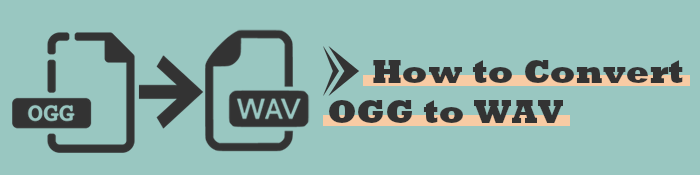
두 오디오 파일 형식 모두 장점과 단점이 있기 때문에 대답은 보는 관점에 따라 다릅니다.
OGG는 오디오 메타데이터 및 아티스트와 같은 정보를 저장할 수 있는 압축된 개방형 오디오 형식입니다. 만족스러운 오디오 품질을 제공하고 오디오 파일을 작은 크기로 유지하는 무료 형식입니다.
WAV는 가장 일반적으로 사용되는 오디오 파일 형식 중 하나입니다. 오디오 정보, 트랙 번호, 샘플 속도 및 비트 전송률을 저장하는 압축 해제 형식입니다. 그러나 WAV는 고품질 오디오 파일을 제공하지만 더 많은 저장 공간을 소비합니다.
WAV 및 OGG는 표준 오디오 형식입니다. 둘 사이의 주요 차이점은 압축 방식에 있습니다. 고품질 오디오를 원하고 충분한 저장 공간이 있는 경우 WAV가 이상적인 형식입니다.
OGG를 WAV로 변환하는 가장 효과적인 방법은 최고의 비디오 변환기 인 Video Converter Ultimate를 사용하는 것입니다. 이 소프트웨어는 빠른 변환 속도, 일괄 오디오 변환, 무손실 오디오 품질과 같은 고유한 기능을 갖추고 있습니다. 게다가 Video Converter Ultimate는 오디오 파일을 FLAC, MOV, WMA, MP4, MP3, AVI, WMV 등을 포함하여 1000개 이상의 형식으로 변환할 수 있습니다. 따라서 변환 소프트웨어를 사용하면 OGG 파일을 WAV 형식으로 빠르고 효율적으로 변환할 수 있습니다.
주요 특징들
Video Converter Ultimate를 사용하여 파일을 .OGG에서 WAV로 변환하려면 아래 단계를 따르세요.
01 이 OGG-WAV 변환기를 PC에 다운로드, 설치하고 엽니다. 이메일 주소로 가입하고 소프트웨어에서 받은 등록 코드를 사용하여 프로세스를 인증하세요.
02 파일 추가를 누르고 파일 추가 또는 폴더 추가를 선택하여 OGG 오디오 파일을 추가합니다. 파일을 소프트웨어로 드래그할 수도 있습니다.

03 화면 하단에서 변환된 오디오 파일을 저장할 위치를 선택하세요. 기본 인터페이스에서 모두 변환을 클릭합니다. 오디오 옵션을 선택하고 WAV 버튼을 누르면 오디오 파일이 자동으로 변환되기 시작합니다.

VLC 미디어 플레이어는 사용자가 OGG를 WAV로 변환할 수 있는 무료 오픈 소스 소프트웨어입니다. 이 소프트웨어에는 다양한 운영 체제에서 편집, 녹음 및 오디오 파일 형식 변환과 같은 여러 기능이 있습니다. VLC 미디어 플레이어는 FLAC, WMA, MP3 및 기타 형식을 가져올 수도 있습니다.
주요 특징들
오디오를 OGG에서 WAV로 변환하려면 아래의 단계별 가이드를 따르십시오.
1단계. 컴퓨터에 VLC Media Player를 다운로드하여 설치하고 실행합니다. 화면 상단 메뉴에서 미디어 버튼을 클릭하고 변환/저장 옵션을 누르세요.

2단계. 새 탭에서 미디어 열기 버튼을 선택하고 +추가... 버튼을 클릭하여 OGG 오디오 파일을 가져옵니다. (끌어 놓기로 파일을 가져올 수도 있습니다) 그런 다음 변환/저장을 클릭하세요.

3단계. 프로필 옵션을 클릭하고 새 프로필 만들기 버튼을 눌러 특정 출력 형식을 사용자 정의한 다음 WAV 옵션을 선택합니다.

4단계. 대상 파일 옵션에서 찾아보기를 클릭하여 출력 형식을 저장할 위치를 선택하면 WAV 오디오 파일이 표시됩니다.
VLC 미디어 플레이어를 사용하여 비디오를 압축할 수도 있습니다. 작동 방식을 알아보려면 여기를 클릭하세요.
VLC로 비디오를 압축하는 방법온라인 프로그램은 오디오 파일을 OGG에서 WAV로 변환하는 효과적인 도구입니다. 다음은 오디오 파일을 OGG에서 WAV 형식으로 변환하는 데 사용할 수 있는 가장 효과적인 온라인 도구 중 일부입니다.
Zamzar는 다양하고 특별한 기능을 갖춘 온라인 변환 도구입니다. Zamzar는 온라인 프로그램이지만 데이터 개인정보 보호와 보안을 보장합니다.
주요 특징들
Zamzar를 사용하여 OGG 오디오 파일을 WAV 형식으로 변환하려면 아래의 정교한 단계를 따르십시오.
1단계. 웹 브라우저에서 Zamzar를 열고 오디오 변환기 옵션을 선택합니다. OGG 오디오 파일을 웹사이트로 드래그하여 가져오세요. 또는 파일 선택 옵션을 클릭하세요.

2단계. 창이 나타납니다. 확인 버튼을 누른 다음 다음으로 변환 버튼을 클릭하고 출력 형식으로 WAV를 선택합니다.
3단계. 다음으로 지금 변환을 클릭하고 WAV 오디오 파일을 PC에 다운로드합니다.
Convertio는 OGG 파일을 WAV 형식으로 변환하는 온라인 프로그램입니다. 이 프로그램은 Dropbox, Google Drive 또는 URL에서 OGG 오디오 파일에 액세스할 수 있습니다. Convertio는 100MB 이내의 여러 파일을 점진적으로 처리합니다.
주요 특징들
Convertio를 사용하여 OGG 오디오 파일을 WAV 형식으로 변환하려면 아래 단계를 따르세요.
1단계. 장치에서 Convertio를 열고 파일 선택을 클릭하여 OGG 오디오 파일을 가져옵니다.

2단계. 파일을 추가한 후 설정 아이콘을 눌러 매개변수를 조정합니다.
3단계. 출력 형식으로 WAV가 선택되었는지 확인하고 변환 버튼을 클릭합니다.
팁: 오디오 충실도를 손상시키지 않고 WAV 파일을 압축하는 방법을 알아보려면 여기를 클릭하십시오.
CloudConvert는 OGG 파일을 WAV 형식으로 변환하는 데도 도움이 될 수 있습니다. PC, Dropbox, URL 및 OneDrive에서 OGG 파일을 온라인 프로그램으로 가져올 수 있습니다.
주요 특징들
CloudConvert를 사용하여 OGG 파일을 WAV 형식으로 변환하려면 아래의 정교한 단계를 따르십시오.
1단계. PC에서 CloudConvert를 열고 파일 선택을 클릭하여 OGG 파일을 추가합니다.

2단계. 설정 아이콘을 눌러 파일을 다듬거나 해당 매개변수를 조정합니다.
3단계. 변환을 클릭하여 변환을 시작합니다.
OGG에서 WAV 형식으로 파일을 변환하는 것은 간단합니다. 위에서 설명한 도구는 OGG 파일을 WAV 형식으로 효과적으로 변환하는 데 도움이 됩니다. 그러나 Video Converter Ultimate는 파일을 OGG에서 WAV 형식으로 쉽고 빠르게 변환할 수 있는 모든 기능이 포함된 변환 도구입니다. 이 소프트웨어에는 최신 변환 엔진이 탑재되어 있어 오디오 파일의 품질을 유지하면서 최고의 속도와 효율성으로 OGG 파일을 WAV 형식으로 변환할 수 있습니다.
관련 기사:
미디어 혁명: M4A에서 MP4로의 변환을 위한 최고의 도구
10가지 포괄적인 방법으로 비디오를 오디오 파일로 변환하는 방법